Din varukorg är för närvarande tom!
Tekniker som hjälper dig skapa ett smartare och tryggare hem.
Guide – Vera UI7 – App – DataMine
DataMine graphing and logging
För att kunna se trender och tendenser i det smarta hemmet så behövs ett bra sätt att visualisera data. Vera har ett mycket bra och kompetent plugin kallat DataMine. Pluginet tillåter loggning och grafa av olika enheter. Data kan sedan presenteras i samma vy.
Exempel på vad grafning kan va bra till:
Följande graf är exempel på hur Luvan testar batterier i en northq energimätare.
Följande graf är exempel på pelletsnivån i % under en månads tid. Tydligt syns när i tiden pelletsbrännaren strulade….. och hur ofta pellets fylldes på. Data kommer från en Arduino som rapporterar till Veran.
Eftersom Veran har begränsat med utrymme så har jag valt att addera ett externt USB minne till min Vera Lite. Tyvärr så sitter det enbart ett USB uttag på Vera Lite. I mitt fall så gör detta inte något eftersom jag inte behöver fler externa usb enheter, som exempelvis RFX Modulen. Följande PDF (dataMine Overview) innehåller fakta om hur du lägger till en extern lagringsenhet och mer information om dataMine. Jag har loggat alla mina givare i snart ett år och kommit upp i 55Mb.
Vi har även skrivit en guide på hur du lägger loggningen på ett USB-minne här.
Meny och utseende
När dataMine öppnas så möts man av följande sida, i mitt exempel visas och loggas tre enheter.
I menyn till höger så går det att välja att visa data med följande fasta intervall:
- Senaste dag
- Senaste vecka
- Senaste månad
- Senaste år
Genom att markera i grafen och dra muspekaren över ett fast intervall så zoomar dataMine in i grafen. Genom att hålla muspekaren över olika tidpunkter visas en detaljerad ruta, samt att grafen görs tjockare.
Exemplet ovan markeras tiden strax före 06.00 till 10.00.
Visa olika enheter i samma graf
För att lägga till enheter som ska visas i en graf så gör du på följande sätt. Markera upp till 8 enheter och tryck sedan på Update Graph.
Jag har i grafen nedan valt att visa en ljussensorer och tre temperatursensor. Siffrorna längst till vänster (-10 – 110) motsvarar ljus och (2.5 – 32.5) motsvarar temperatur.
Följande data visas i det högra fönstret efter Update Graph
Menyn Dashboard
En summering av hur mycket energi huset drar för tillfället.
Denna har jag inte fått att fungera så bra tyvärr i UI7, jag har dock inte lagt någon tid på att felsöka detta. Mest troligt så beror det på att jag inte har någon enhet som mäter husets totala förbrukning i Veran.
Konfiguration
För att få grafer från enheter så behöver DataMine veta vilka enheter den ska logga data från. Guiden nedan förutsätter att du innan har installerat DataMine från Verans Apps bibliotek.
1:
Öppna enheten DataMine i gränssnittet, välj där att öppna DataMine menyn (i senaste Firmwaren ändrades det till en undermeny)
2:
Välj nu att öppna ”dataMine graphing page”
Eftersom jag valt att placera allt mitt data på externt usb minne så har jag 512Mb utrymme istället för det normala inbyggda.
3:
När sidan öppnas så gå direkt vidare till ”Configuration” längst uppe till vänster på sidan.
4:
Alla enheter i listan kommer att ha utseendet som ”Tryckknapp” nedan.
När en enhet loggas så visas ikonen som ”Event Watcher” nedan.
För att lägga till loggning på en enhet börjar du med att trycka på + till vänster om önskad enhet.
Jag väljer att lägga till övervakning på ”Status” för mitt pelletslarm (från pellets projektet), olika enheter har olika undermenyer. Välj ett värde som enheten aktivt uppdaterar. Ställ sedan markören på värdet, en meny öppnas på höger sida av skärmen.
5:
För att börja spara loggar på enheten så trycker du en gång i listan till höger om ”logging Enabled”. Välj då att sätta ”True”. Nu är det lätt att tro att det är klar och fortsätta med nästa enhet. Gör inte det utan tryck på en tom del av sidan så att spara knappen tänds!
6:
Tryck någonstans på skärmen efter att värdet ändrats till ”True”, knappen ”Save” kommer då att tändas. Spara och fortsätt sedan.
7:
Om enheten visas på följande sätt i listan till vänster så är det klart. Mer behövs inte för att samla data från enheter.
Fakta PDF MIOS: dataMine Overview
Länkar:
Gilla oss på Facebook för att få koll på nya inlägg och visa att det vi gör är värt att fortsätta med 
// Ispep

I mer än 10 år har Markus Jakobsson delat med sig av erfarenhet inom smarta hem på bloggen. Markus har testa det mesta och lärt sig massor på vägen, kunskaper och erfarenheter han delat med dig här på bloggen.
Favoriter inom smarta hem just nu:
Xiaomi Mi Flora
Raspberry Pi 5
Homey
Home Assistant
Displayen LYWSD03MMC
Hoppas du uppskattade innehållet och fick nytta kunskapen vi delat med oss på Automatiserar.se.
Stort tack för att du tog dig tid att läsa vårt inlägg.
Med vänliga hälsningar Markus Jakobsson
Allt går att automatisera!
Vill du lära dig mer om smarta hem
och inte riskera missa några nyheter
från bloggen?
Prenumerera då på bloggen via mejl.
Är du nyfiken på vad mer för roligt jag delat här på bloggen
så kolla in den här sidan med sammanfattningar och filmer.
Kommentarer
9 svar till ”Guide – Vera UI7 – App – DataMine”
[…] Ping sensor, Virtual On / OFF, Wake-On-Lan dataMine graphing and logging […]
Bra guide! Tack för det! I mitt fall har jag en Mysensor serial gateway i USB-porten på min Edge, så jag antar att jag borde skaffa en USB-hub för att få det att fungera på nåt sätt? Tack för en riktigt informativ och inspirerande sajt!

Tackar!
Om du har sensorer som generar mycket data så kan det va bra att skaffa ett USB minne.
Jag började logga Event Watcher för någon vecka sedan, datat växer enormt snabbt nu.Om du kör en USB-hub så ska du inte behöva konfigurera nått extra för att den ska fungera (vad jag vet) Kanske att du behöver extern strömförsörjning till USB hubben men det är nog allt.
// Ispep
Ok, tack för det tilläggstipset! 🙂
Tack för bra artikel.
Vet du även hur man sätter upp ett NAS istället för en USB?
Tackar
Har kollat lite på det men tyvärr inte testat. Ska se om det är möjligt att göra en guide / test på det framöver 🙂Hej.
Att köra mot NAS eller ett cifs-share (just nu på min domänkontrollant) fungerar utmärkt. Det finns många guider, bla genom mios forum. Jag vet att Vera Plus inte har samma stöd för cifs-share som Vera 3, lite och Edge men det är på g tror jag. Google is your friend. Testa ”Datamine cifs vera” så får du mycket info./Jocke Å
[…] som drar ström i ett ”mönster”. Genom att analysera strömförbrukningsgrafen med Datamine i Vera, går det räkna ut när exempelvis tvättmaskinen startas och när den är klar. När den […]
[…] dataMine är ett väldigt bra plugin för att logga data och skapa grafer som det går att jämföra kurvor med, som vi redan har skrivit om här. […]
Taggar:
Gör ditt hem Smartare med några av dessa tillbehör
Jag har testat många enheter som gör min vardag lite enklare och smartare, vissa bra och vissa mindre bra. Många är helt vanliga enheter som fått smarta funktioner eller tekniker installerad. Något som jag sedan försöker använda för att göra familjens vardag enklare och vårt hem smartare. Är du intresserad av att se vad du kan göra med dessa enheter så klicka på bilden för att läsa mer om hur vi upplever den.

Inside The Box

(Slutar snart att supportas)

med UV ljus & en fläkt?

luftkvalitén med IKEA
Starkvind

Sensibo Air

Sensibo Pure

med 4X USB laddare


ute med GiEX

Till en lokal MQTT

med OpenMQTTGateway

vågen Mi Smart Scale 2

hjälper dig spara energi

siren och dörrklocka

mycket prisvärd kamera

element med Tado

vattenavstängaren
Knycklan från IKEA

switch från Tp-Link för att
driva dina kameror

HC801A för att
övervaka sommarstugan?

siren och ringklocka?
Kolla då Moes Siren

våtrumsfläkt

3D-Designer och skriv ut



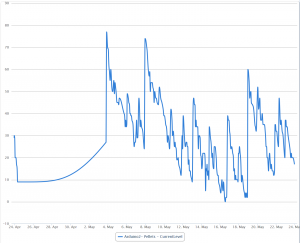
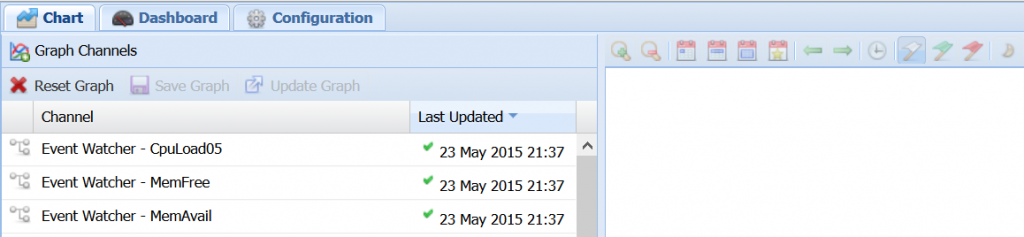
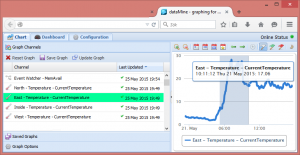
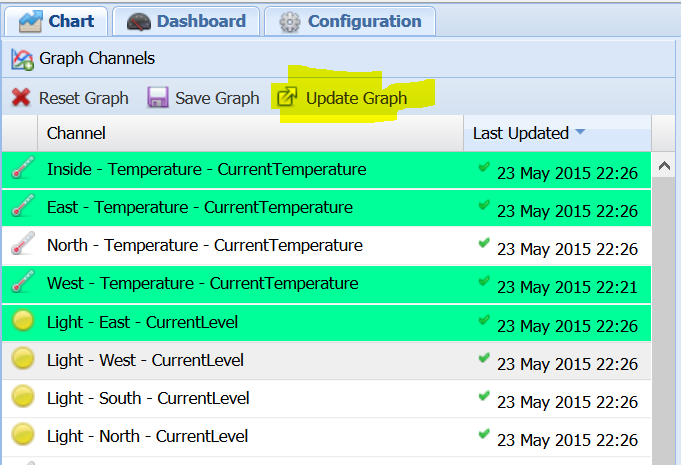
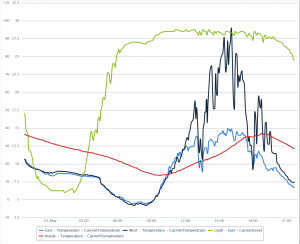
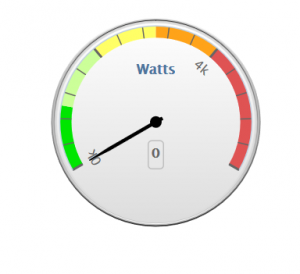
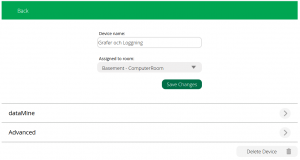
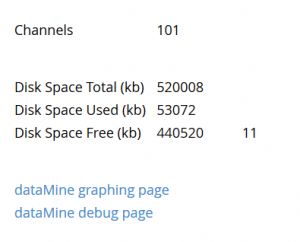



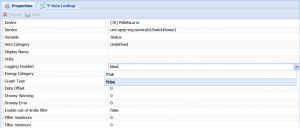
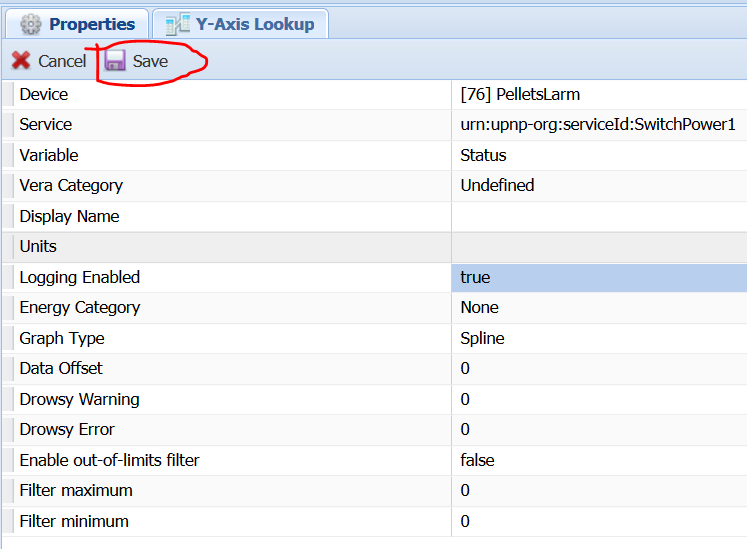

Lämna ett svar